上一篇
智能电视盒子🎬小米盒子设置与使用全攻略:跟着小鱼轻松上手
- 问答
- 2025-08-22 04:29:35
- 4

📦开箱那一刻,你是不是既兴奋又有点懵?
别急!小鱼今天手把手带你设置小米盒子,从开机到刷剧,10分钟轻松搞定~ 🎉

🔌第一步:连接设备(超简单!)
- 电源线+HDMI线接上电视和盒子(注意HDMI口编号,比如HDMI 1)
- 电视遥控器切换信号源→选择对应HDMI口📺
- 通电!看到小米LOGO就成功啦~
⚙️第二步:网络&账号设置
- 连Wi-Fi:选你家网络→输入密码(支持5G频段,看4K更流畅🚀)
- 登录小米账号:没有的话现场注册(记好密码!下次自动登录)
- 系统更新:提示升级立马点!新版本更省电✨
🎮遥控器使用秘籍
- 语音键长按:说“我想看《甄嬛传》”直接跳转🎤
- 菜单键短按:调整清晰度/字幕(网速卡时秒切720P!)
- 手机当遥控:下载“小米电视助手”APP,还能传文件📲
🔥必装软件推荐(亲测好用!)
- 哔哩哔哩TV版(弹幕看番超快乐)
- 当贝市场(下载其他APP神器💡)
- Kodi(玩转本地高清视频)
❓常见问题急救包
- 卡顿?:重启盒子+清理缓存(设置→存储空间→一键清理)
- 投屏失败?:确保手机和盒子连同一Wi-Fi🌐
- 遥控器失灵?:扣电池重启,或手机APP顶一下~
💡小鱼的私藏技巧:
晚上追剧开「护眼模式」:设置→图像→低蓝光模式👀
插U盘装软件时,用「文件管理器」找到安装包!
🎊搞定!现在躺平享受你的私人影院吧~
遇到问题评论区戳小鱼,秒回助攻!💪
(信息参考截至2025年8月,新系统可能微调,但核心功能不变哦)
本文由 宗政沙 于2025-08-22发表在【云服务器提供商】,文中图片由(宗政沙)上传,本平台仅提供信息存储服务;作者观点、意见不代表本站立场,如有侵权,请联系我们删除;若有图片侵权,请您准备原始证明材料和公证书后联系我方删除!
本文链接:https://vps.7tqx.com/wenda/691372.html






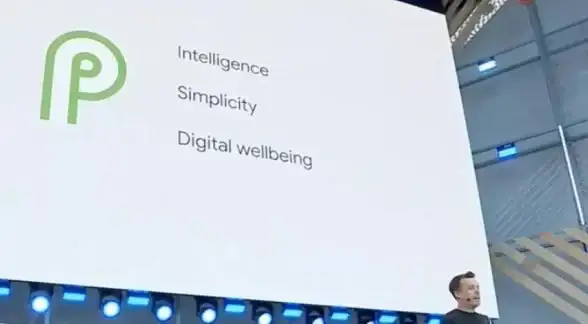


发表评论